Chyba je běžná při vývoji webu a je hlášena několikrát při použití služby jako GitHub Copilot ve VS Code nebo jiných IDE. Thegetaddrinfo ENOTFOUNDk chybě obvykle dochází, když selže síťový požadavek, protože vyhledávání DNS nemohlo najít adresu.

Zde je několik pracovních návrhů, které vám pomohou vyřešit problémgetaddrinfo ENOTFOUNDchyba ve službách jako GitHub Copilot v kódu VS nebo jiných IDE:
- Zkontrolujte připojení k internetu.
- Ověřte název domény.
- Vyprázdnit mezipaměť DNS.
- Zkontrolujte nastavení proxy.
- Vypněte VPN nebo firewall.
- Zkontrolujte stav GitHubu nebo Copilota.
- Aktualizovat závislosti.
- Zkuste jiného poskytovatele DNS.
Po vyzkoušení každého z nich zkontrolujte, zda se problém vyřešil. Zkuste také restartovat systém, abyste se ujistili, že jsou nastavení použita.
1] Zkontrolujte připojení k internetu
Protože se jedná o problém se sítí, musíte nejprve zkontrolovat, zda jea že jste připojeni k síti. Poté znovu zkontrolujte, zda máte přístup k jiným webům nebo službám, abyste zjistili, zda fungují.
2]Ověřte název domény
Někdy se může stát, že web nebo externí API v programu zadáte chybně, což se stane. Ujistěte se tedy, že tam nejsou žádné chyby.
3] Vyprázdnit mezipaměť DNS
Někdy váš systém. Mezipaměť DNS můžete resetovat nebo vymazat:
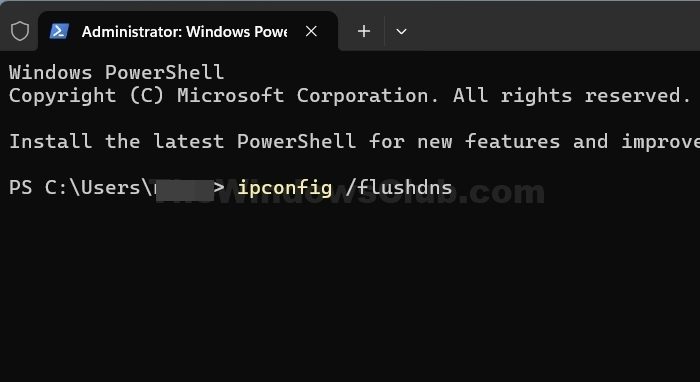
V systému Windows:
- Otevřete příkazový řádek jako správce.
- Typ
ipconfig /flushdnsa stiskněte Enter.
V systému macOS:
- Otevřete Terminál.
- Typ
sudo killall -HUP mDNSRespondera stiskněte klávesu Enter (možná budete muset zadat heslo).
V systému Linux:
- Otevřete Terminál.
- Typ
sudo systemctl restart network-managernebosudo service network-manager restartv závislosti na vaší distribuci.
4] Zkontrolujte nastavení proxy
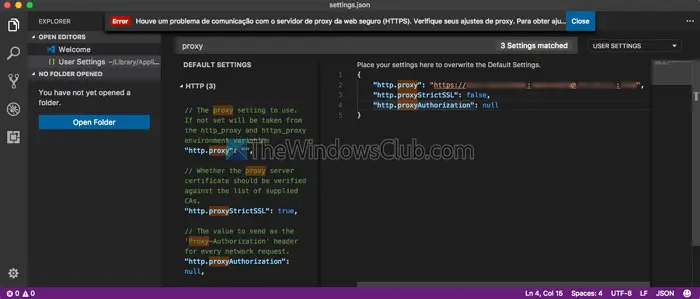
Pokud jste za proxy, může to blokovat požadavky DNS. Visual Studio umožňuje konfigurovat kód VS prostřednictvím nastavení nebo přímou úpravou souboru settings.json.
- Otevřete okno VS Code a poté přejděte do Nastavení. (Soubor > Předvolby > Nastavení.)
- Vyhledejte „Proxy“ a zkontrolujte, zda jsou vaše nastavení proxy správná.
- Můžete také zkusit nastavení
"http.proxy"a"https.proxy"vsettings.jsonsoubor.
5] Vypněte VPN nebo bránu firewall
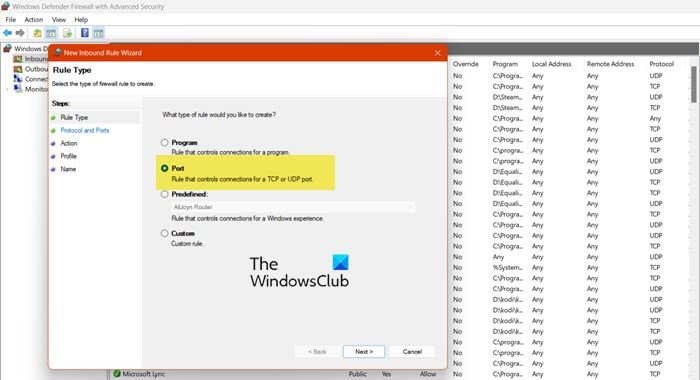
Pokud má vaše pracovní prostředí firewall nebo používáte bezpečnostní software, zkontrolujte, zda neblokuje síťový požadavek. Dočasné vypnutí vám umožní problém vyřešit.
6] Zkontrolujte stav GitHubu nebo Copilota
Pokud k chybě dojde při používání GitHub Copilot, může to být způsobeno výpadkem nebo přerušením služby na straně GitHubu. ZkontrolujteStavová stránka GitHubupro jakékoli přetrvávající problémy.
7] Aktualizovat závislosti
Pokud používáte projekt Node.js nebo konkrétního správce balíčků (například npm nebo yarn), mohou zastaralé závislosti někdy způsobit problémy se sítí. Zkuste je aktualizovat pomocíaktualizace nmppříkaz pro aktualizaci všech závislostí nebo spuštěníinstalace nmpznovu nainstalovat závislosti.
8] Zkuste jiného poskytovatele DNS
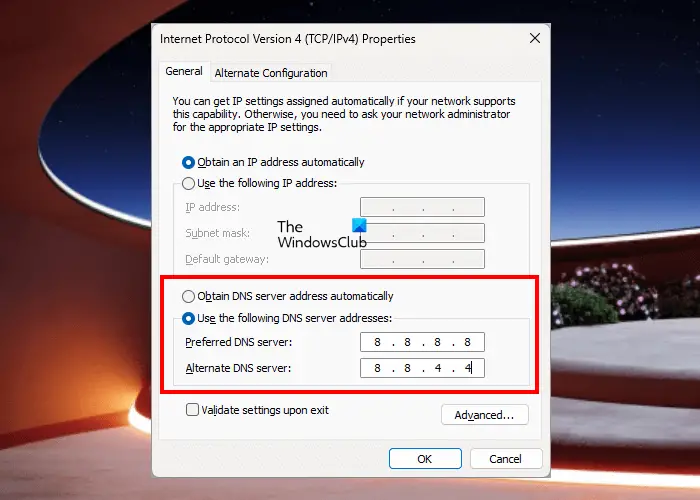
Pokud problémy s překladem DNS přetrvávají, zkuste použít jiného poskytovatele DNS, jako je Google DNS nebo Cloudflare DNS. Měli byste být schopnia aktualizujte adresu DNS z nastavení připojené sítě.
Doufám, že to pomůže.
Co když k chybě dojde pouze v konkrétním projektu?
Pokud se problém týká konkrétního projektu, zkontrolujte konfigurační soubory projektu (např. .env, package.json nebo jiné), zda neobsahují nesprávné adresy URL, porty nebo závislosti. Zkuste smazat node_modules a znovu nainstalovat pomocí npm install nebo yarn.
Mohou tuto chybu ovlivnit proměnné prostředí?
Ano, tuto chybu mohou vyvolat nesprávné nebo chybějící proměnné prostředí (jako jsou koncové body API nebo názvy hostitelů). Zkontrolujte, zda jsou správná nastavení souboru env nebo proměnné prostředí.

![Klient VMware Horizon nefunguje na WiFi [Oprava]](https://elsefix.com/tech/tejana/wp-content/uploads/2024/12/vmware-wifi-not-working.png)













